我来教你Win10系统提示“缺少计算机所需的介质驱动程序”如何解决
|
越来越多的用户把自己的电脑升级到win10系统了,但是在使用过程中难免会发现一些问题,就有用户反馈系统出现提示“缺少计算机所需的介质驱动程序”该如何解决?遇到问题不要着急,下面我们来看下解决方法。 方法一:回到最初的界面,U盘拔下来重新插一下 提示“缺少计算机所需的介质驱动程序,”这时候点取消安装,返回到开始安装界面,“现在安装”按钮先不要点击(如下图所示),我们将U盘拔下来之后,重新插一下,或者换个USB接口,再点击“现在安装”按钮就可以解决了,亲测有效!但是这个方法并不是意味着所有人有效,不过我测试过很多电脑,99%都是这个原因,如果不行可以多次尝试插拔U盘。
方法二:可能是U盘插在usb3.0上,请插入USB2.0上尝试 我们将U盘插到USB3.0上可能也会出现这个问题,将U盘插入USB2.0接口上试试,主板上通常蓝色的USB接口是USB3.0,黑色或者白色的USB接口是USB2.0。
也可能存在的原因,极少会发生: 1、ISO系统文件损坏,重新下载试试; 2、尝试换个U盘试试; 3、U盘格式最好exFAT或者FAT32; 4、如果沒重要文件就把全部分区刪除之后再新建分区即可。 以上就是小编要分享的教程啦。 |
- 上一篇
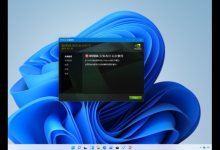
我来教你Win11电脑NVIDIA显卡驱动安装失败怎么办
首先确认选择下载的是Win11配适的最新显卡驱动,如果用户下载了Win10版本的显卡驱动将无法正常安装。进入安全模式尝试在安全模式中安装。进入安全模式方法:1、直接选择开始菜单中的关机,2、正常重启电脑后会直接进入到选择一个选项,在这里我们选择疑难解答选项,3、在疑难解答选项中选择高级选项,4、在高级选项中我们选择启动设置选项,5、在启动设置中,我们直接点击右下角的重启,在高级启动选项中,
- 下一篇
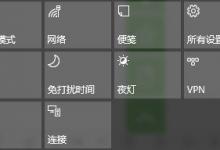
我来教你Win10如何使用无线同屏功能(Win10如何连接无线)
Win10系统可以说是最常用的系统之一,在Win10系统中有一个无线同屏的功能可以将用户手机上的内容同步在电脑屏幕上,那么应该如何开启无线同屏功能呢?下面就和小编一起来看看要如何操作吧。Win10使用无线同屏功能的方法Wn10无线同屏功能的使用前提是电脑要与手机接入同一个wifi,且必须接入Wifi。如果电脑使用网线的话是不行的。这项功能隐藏在

